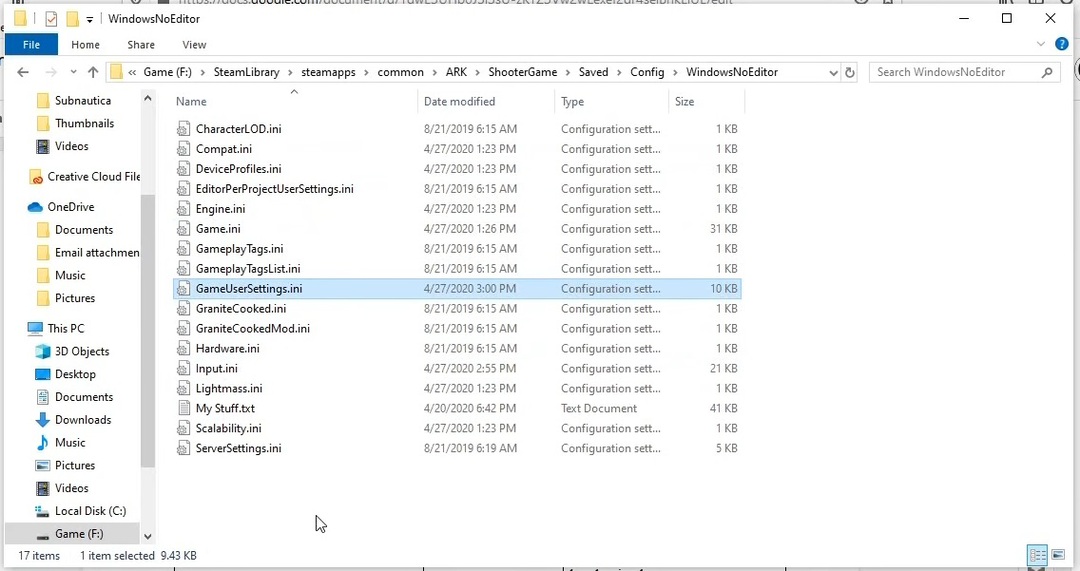このソフトウェアは、ドライバーの稼働を維持するため、一般的なコンピューターエラーやハードウェア障害からユーザーを保護します。 3つの簡単なステップで今すぐすべてのドライバーをチェックしてください:
- DriverFixをダウンロード (検証済みのダウンロードファイル)。
- クリック スキャン開始 問題のあるすべてのドライバーを見つけます。
- クリック ドライバーの更新 新しいバージョンを入手し、システムの誤動作を回避します。
- DriverFixはによってダウンロードされました 0 今月の読者。
ARK:サバイバル進化 は手ごわいプレイヤーベースなどを持っており、その開発者はリリース前にプレイヤーのフィードバックを使用してゲームを磨いています。 予備的なレビューは肯定的ですが、ゲームが実際にゲーマーの基準を満たしているかどうかは時間がわかります。
グラフィックは見栄えがしますが、それにはコストがかかります。ARKは非常に要求の厳しいゲームです。 そのため、特にGPUとCPUの機能が圧倒的な古いPCでは、再生可能なFPSを実現するのは簡単ではありません。
そのため、ここに いくつかの回避策 FPSを最大50%向上させます。
Game Fireは、プレイ中の低FPS、フリーズ、ラグ、およびその他の問題を取り除くゲームブースターです。今すぐダウンロード(無料) より良いゲーム体験のために。
最適化ガイドでArk:SurvivalEvolvedのパフォーマンスを向上させる
- さまざまな起動コマンドを挿入します
- GameUserSettings.iniファイルを変更します
- Engine.iniファイルを変更します
- デフォルト設定に戻す
解決策1–さまざまな起動コマンドを挿入する
ゲームプレイ全体の最適化とFPSの改善に役立つ、さまざまな起動コマンドがあります。 これらはすべて安全に使用できますが、クラッシュや遅延が発生する可能性があります。 故障した場合は簡単に取り除けるので、ぜひお試しください。 これらのコマンドを挿入する方法は次のとおりです。
- Steamクライアントを開きます。
- ライブラリを開き、Arkを選択します。
- 右クリックして[プロパティ]を開きます。
- [全般]タブで、[起動オプションの設定]を選択します。
- コマンドラインで、間隔を空けて次の行を入力します。
- -useallavailablecores –PCで使用可能なすべてのCPUコアを使用できるようにします。
- -高い -ゲームを優先度の高いプロセスとして設定します。
- -sm4 –DX10シェーダーモデルを実行します。
- -d3d10 –DX10モードを実行します。
- -nomansky –ゲーム内の空の品質を低下させます。
- -低メモリ –ゲームを4GBRAM用に最適化します
- 選択内容を保存してゲームを実行します。
問題が発生した場合は、[起動オプションの設定]に移動してすべてのコマンドを削除することで、元の設定を取得できます。
解決策2–GameUserSettings.iniファイルを変更する
さらに、いくつかの設定を変更することをお勧めします。 ゲーム設定メニューで過半数を変更できますが、編集された値の設定リスト全体を提供します。 GameUserSettings.iniファイルは次のように変更できます。
- に移動します 蒸気 クライアント。
- 開いた 図書館 右クリックします 箱舟:サバイバル進化.
- の中に ローカルファイル タブを開く ローカルファイルを参照する.
- 開いた シューター ゲームフォルダ。
- クリック 保存しました、その後 構成 そして最後に開きます WindowsNoEditor.
- 検索 GameUserSettings.ini ファイル。
- で開く メモ帳 そして、すべてを削除します。
- これらの値をコピーして貼り付けます。
[/script/shootergame.shootergameusersettings]MasterAudioVolume = 0.317460MusicAudioVolume = 0.412698SFXAudioVolume = 0.519841CameraShakeScale = 0.00000bFirstPersonRiding = TruebThirdPersonPlayer = FalsebShowStatusNotificationMessages = TrueTrueSkyQuality = 0.00000FOVMultiplier = 1.250000GroundClutterDensity = 0.00000bFilmGrain = FalsebMotionBlur = FalsebUseDFAO = FalsebUseSSAO = TruebShowChatBox = FalsebCameraViewBob = FalsebInvertLookY = FalsebFloatingNames = TruebChatBubbles = FalsebJoinNotifications = TruebCraftablesShowAllItems = TrueLookLeftRightSensitivity = 1.000000LookUpDownSensitivity = 1.000000GraphicsQuality = 4ActiveLingeringWorldTiles = 12bUseVSync = FalseResolutionSizeX = 1920ResolutionSizeY = 1080LastUserConfirmedResolutionSizeX = 1920LastUserConfirmedResolutionSizeY = 1080WindowPosX = -1WindowPosY = -1bUseDesktopResolutionForFullscreen = FalseFullscreenMode = 1LastConfirmedFullscreenMode = 1バージョン= 5bHideServerInfo = FalseLastServerSearchType = 2LastServerSearchHideFull = FalseLastServerSearchProtected = FalseHideItemTextOverlay = TruebDistanceFieldShadowing = TrueLODScalar = 1.000000HighQualityMaterials = FalseHighQualitySurfaces = FalsebTemperatureF = FalsebDisableTorporEffect = TrueVoiceAudioVolume = 1.277778bLocalInventoryShowAllItems = FalsebRemoteInventoryShowAllItems = FalseClientNetQuality = 3bToggleToTalk = FalsebChatShowSteamName = TruebChatShowTribeName = TrueEmoteKeyBind1 = 0EmoteKeyBind2 = 0bNoBloodEffects = FalsebLowQualityVFX = TrueMacroCtrl0 =MacroCtrl1 =MacroCtrl2 =MacroCtrl3 =MacroCtrl4 =MacroCtrl5 =MacroCtrl6 =MacroCtrl7 =MacroCtrl8 =MacroCtrl9 =bSpectatorManualFloatingNames = False[ScalabilityGroups]sg。 ResolutionQuality = 100sg。 ViewDistanceQuality = 3sg。 AntiAliasingQuality = 0sg。 ShadowQuality = 2sg。 PostProcessQuality = 0sg。 TextureQuality = 2sg。 EffectsQuality = 0sg。 TrueSkyQuality = 0sg。 GroundClutterQuality = 0sg。 IBLQuality = 0sg。 HeightFieldShadowQuality = 2[SessionSettings]SessionName = ARK#563569 [/script/engine.gamesession]MaxPlayers = 70[管理者のパスワード]パスワード=ServerPassword =
9. 保存して閉じます。
- また読む: 2019年のクイックゲームセッションのための5つの最高の無料オンラインゲームプラットフォーム
解決策3–Engine.iniファイルを変更する
手順は、同じではないにしても、Engine.iniファイルと同様です。 Engine.iniファイルはWindowsNoEditorにあるため、パスは同じです。 メモ帳でファイルを開き、すべて削除します。 次に進み、これらの値をコピーして「ini」ファイルに貼り付けます。
[/script/engine.renderersettings]
r。 DefaultFeature。 Bloom = False
r。 DefaultFeature。 AutoExposure = False
r。 DefaultFeature。 MotionBlur = False
r。 DefaultFeature。 LensFlare = False
r。 EarlyZPass = 0
r。 SSAOSmartBlur = 0
r。 HZBOcclusion = 0
r。 AmbientOcclusionLevels = 0
r。 BloomQuality = 0
r。 DepthOfFieldQuality = 0
r。 SSR.Quality = 0
r。 SSS.Scale = 0
r。 SSS.SampleSet = 0
r。 DetailMode = 0
r。 LensFlareQuality = 0
r。 MaxAnisotropy = 0
r.oneframethreadlag = 1
r。 LightShaftQuality = 0
r。 RefractionQuality = 0
r。 ExposureOffset = 0.3
r。 ReflectionEnvironment = 0
r。 雰囲気= 0
r。 影。 MaxResolution = 2
r。 SimpleDynamicLighting = 0
r。 UpsampleQuality = 0
r。 ViewDistanceScale = 0.4
r。 TrueSkyQuality = 0 [/script/shootergame.shooterengine]
bFirstRun = False
FrameRateCap = 200
FrameRateMinimum = 200
[芯。 システム]
パス=.. /.. /.. /エンジン/コンテンツ
パス=.. /.. /.. / ShooterGame / Content
パス=.. /.. /.. / Engine / Plugins / Experimental / CharacterAI / Content
パス=.. /.. /.. / Engine / Plugins / TrueSkyPlugin / Content
[システム設定]
TEXTUREGROUP_World =(MinLODSize = 1、MaxLODSize = 2、LODBias = 0、MinMagFilter = aniso、MipFilter = point)
TEXTUREGROUP_WorldNormalMap =(MinLODSize = 1、MaxLODSize = 2、LODBias = 0、MinMagFilter = aniso、MipFilter = point)
TEXTUREGROUP_WorldSpecular =(MinLODSize = 1、MaxLODSize = 2、LODBias = 0、MinMagFilter = aniso、MipFilter = point)
TEXTUREGROUP_Character =(MinLODSize = 1、MaxLODSize = 4、LODBias = 0、MinMagFilter = aniso、MipFilter = point)
TEXTUREGROUP_CharacterNormalMap =(MinLODSize = 1、MaxLODSize = 4、LODBias = 0、MinMagFilter = aniso、MipFilter = point)
TEXTUREGROUP_CharacterSpecular =(MinLODSize = 1、MaxLODSize = 4、LODBias = 0、MinMagFilter = aniso、MipFilter = point)
TEXTUREGROUP_Weapon =(MinLODSize = 1、MaxLODSize = 64、LODBias = 0、MinMagFilter = aniso、MipFilter = point)
TEXTUREGROUP_WeaponNormalMap =(MinLODSize = 1、MaxLODSize = 64、LODBias = 0、MinMagFilter = aniso、MipFilter = point)
TEXTUREGROUP_WeaponSpecular =(MinLODSize = 1、MaxLODSize = 64、LODBias = 0、MinMagFilter = aniso、MipFilter = point)
TEXTUREGROUP_Vehicle =(MinLODSize = 1、MaxLODSize = 256、LODBias = 0、MinMagFilter = aniso、MipFilter = point)
TEXTUREGROUP_VehicleNormalMap =(MinLODSize = 1、MaxLODSize = 256、LODBias = 0、MinMagFilter = aniso、MipFilter = point)
TEXTUREGROUP_VehicleSpecular =(MinLODSize = 1、MaxLODSize = 256、LODBias = 0、MinMagFilter = aniso、MipFilter = point)
TEXTUREGROUP_Cinematic =(MinLODSize = 1、MaxLODSize = 128、LODBias = 0、MinMagFilter = aniso、MipFilter = point)
TEXTUREGROUP_Effects =(MinLODSize = 1、MaxLODSize = 128、LODBias = 0、MinMagFilter = linear、MipFilter = point)
TEXTUREGROUP_EffectsNotFiltered =(MinLODSize = 1、MaxLODSize = 128、LODBias = 0、MinMagFilter = aniso、MipFilter = point)
TEXTUREGROUP_Skybox =(MinLODSize = 1、MaxLODSize = 256、LODBias = 0、MinMagFilter = aniso、MipFilter = point)
TEXTUREGROUP_UI =(MinLODSize = 1、MaxLODSize = 256、LODBias = 0、MinMagFilter = aniso、MipFilter = point)
TEXTUREGROUP_Lightmap =(MinLODSize = 1、MaxLODSize = 8、LODBias = 0、MinMagFilter = aniso、MipFilter = point)
TEXTUREGROUP_Shadowmap =(MinLODSize = 1、MaxLODSize = 2、LODBias = 0、MinMagFilter = aniso、MipFilter = point、NumStreamedMips = 3)
TEXTUREGROUP_RenderTarget =(MinLODSize = 1、MaxLODSize = 128、LODBias = 0、MinMagFilter = aniso、MipFilter = point)
TEXTUREGROUP_MobileFlattened =(MinLODSize = 1、MaxLODSize = 2、LODBias = 0、MinMagFilter = aniso、MipFilter = point)
TEXTUREGROUP_Terrain_Heightmap =(MinLODSize = 1、MaxLODSize = 2、LODBias = 0、MinMagFilter = aniso、MipFilter = point)
TEXTUREGROUP_Terrain_Weightmap =(MinLODSize = 1、MaxLODSize = 2、LODBias = 0、MinMagFilter = aniso、MipFilter = point)
[Oculus。 設定]
bChromaAbCorrectionEnabled = True
bYawDriftCorrectionEnabled = True
bDevSettingsEnabled = False
bOverrideIPD = False
bOverrideStereo = False
bOverrideVSync = True
VSync = False
bOverrideScreenPercentage = False
bAllowFinishCurrentFrame = True
bLowPersistenceMode = True
bUpdateOnRT = False
FarClippingPlane = 0.00000
NearClippingPlane = 0.00000
[WindowsApplication。 アクセシビリティ]
StickyKeysHotkey = False
ToggleKeysHotkey = False
FilterKeysHotkey = False
StickyKeysConfirmation = False
ToggleKeysConfirmation = False
FilterKeysConfirmation = False
ドキュメントを保存して閉じます。
解決策4–デフォルト設定を復元する
これらの変更によってFPSが悪化したり、クラッシュやバグが発生したりした場合は、元のファイルを簡単に復元できます。 元の設定を取得するには、次のパスに従います。
- すでに述べたに行く WindowsNoEditor フォルダを削除します。
- 開いた 蒸気 クライアントとオープン 図書館.
- 右クリック 箱舟 開いて プロパティ.
- に ローカルファイル タブクリック ゲームキャッシュの整合性を確認.
- クライアントはストックフォルダを再ダウンロードします。
これらは単なる回避策であることに注意してください。 完全に最適化するには、ゲームのフルバージョンを待つ必要があります。 さらに、プレイするためにハードウェアをアップグレードすることをお勧めします。
他のヒントを共有したい場合は、コメントセクションでお知らせください。
チェックアウトする必要のある関連記事:
- ForHonorで言語を変更する方法は次のとおりです
- 修正:オーバーウォッチの更新が0 b / sでスタックする
- 名誉の問題の場合:不安定なサーバー、マルチプレイヤーエラーなど
- Sniper Elite 4の問題:ゲームのフリーズ、先行予約アイテムの不足など